PPT文本框填充图片后无法改变图片高度怎么办?
1、在"插入“选项卡下,选择“文本框”插入一个文本框。
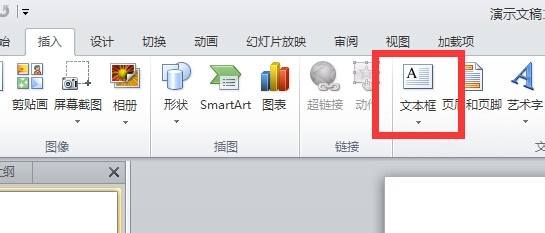
2、如图所示,我插入一个横向的文本框。选择这个文本框。
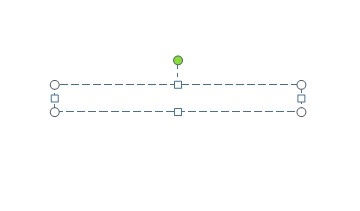
3、在“格式”选项卡下选择“形状填充”下的“图片”

4、这个时候我们调整文本框的高度,你拖动如果的句柄,你会发现松开以后,又自动回到原来的高度。

5、但拖动“角部控制点”还是可以调整图片的高度。
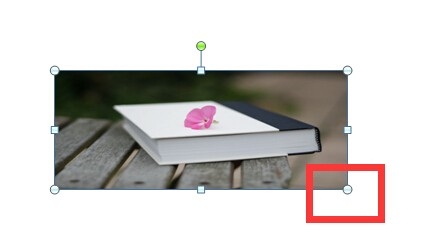
6、但如果我们只想调整高度怎么办呢?右击图片选择“设置图片格式”命令。

7、在“设置图片格式”窗口中选择左侧的“文本框”,如图所示选择前面两个任意一个选项就可以。

8、这个时候我们再拖动上下句柄就可以调整图片的高度。
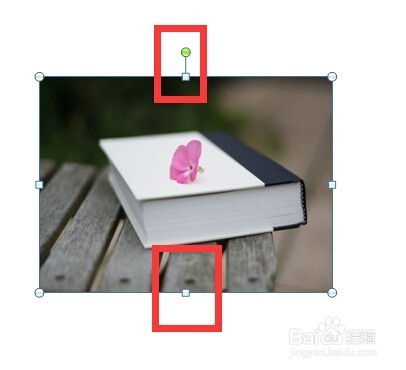
9、其实如果你不想修改文本框的属性的话,你还可以直接按下shift+上下或左右箭头,但这是方法是上下对称修改图片高度的哦。
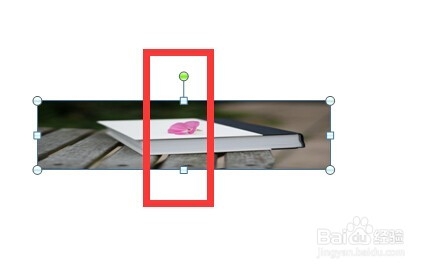
声明:本网站引用、摘录或转载内容仅供网站访问者交流或参考,不代表本站立场,如存在版权或非法内容,请联系站长删除,联系邮箱:site.kefu@qq.com。
阅读量:82
阅读量:189
阅读量:145
阅读量:111
阅读量:105